PS利用18度中性灰点调整照片偏色教程
- 2021-05-20 15:16:58
- 来源/作者:互联网/佚名
- 己被围观次
大家都有感受,任何一台照相机拍出来的照片都存在不同的偏色,任何一台显示屏显示的色彩都不相同,甚至一个品牌型号的显示器出来的色彩也有差异。为此,调整偏色不能用肉眼去
然后在图层创建菜单下选择阈值。哈哈!阈值数值128,为什么?请看看知识点中的讲解。

将阈值数值设定为1,这样更能准确的找到18%的灰度值像素。看看效果,那些小黑点。有的图像阈值为1时,看不到小黑点,这时增加到2、3……,
直到出现第一个黑点为准,这就是临界点。哈哈!
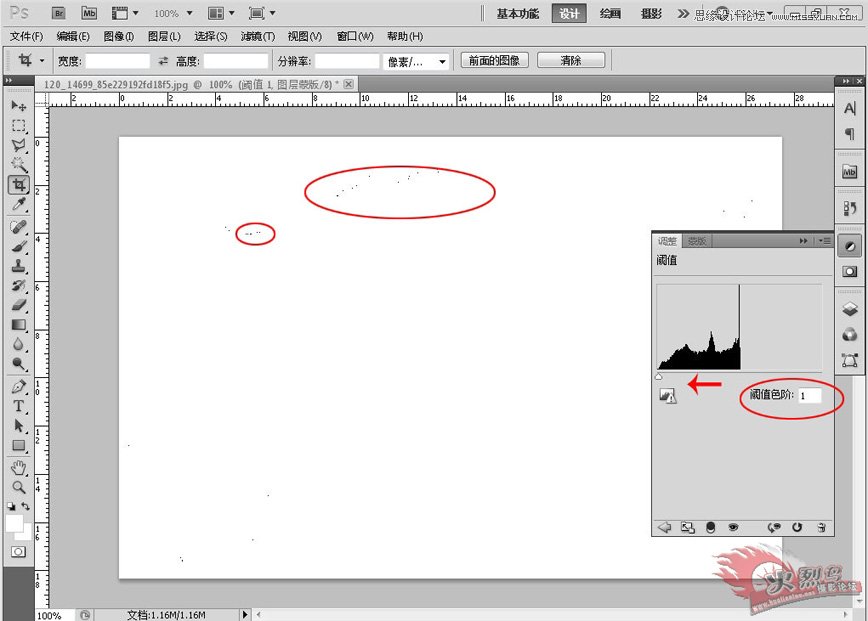
放大后仔细看。然后选择吸管工具,按住shift在黑点上点击,这样就加注了标记。仔细看看信息窗口,有三个RGB数值是相同的像素,
我们从中确定一个为18度灰的像素。

(责任编辑:极限)
*PSjia.COM 倾力出品,转载请注明来自PS家园网(www.psjia.com)








